-
何度かパスワードを間違えたら、「ログインを制限しました」と表示されMy Menuにログインできなくなりました。どうしたらいいですか?
-
My Menuのパスワードを一定回数間違えたときに表示されます。すぐに、My Menuからログイン制限を解除できますのでご安心ください。
36人のかたの参考になっています。
- ※
お急ぎでない場合は、翌日の0時以降自動的にログイン制限は順次解除されますのでお待ちください。
My Menuでの解除
ログイン制限画面で、「解除する」をタップ
- ※
「ログインを制限しました」が表示された画面を閉じた場合は、再度ログインをすると表示されます。
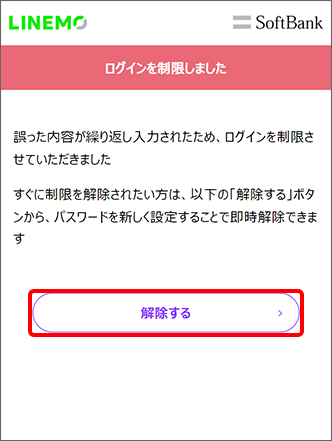
「携帯電話番号」と「暗証番号(4桁)」を入力し「本人確認する」をタップ
- ※
「暗証番号(4桁)」がご不明な場合はこちらをご確認ください。
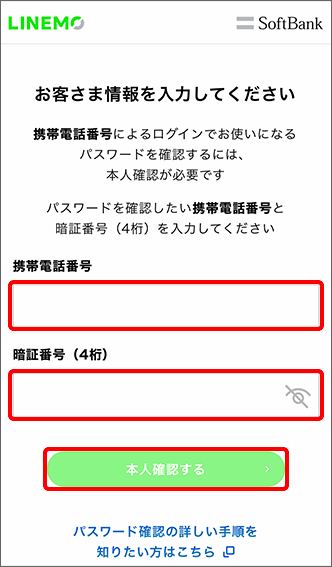
My Menuのパスワードが画面上に表示され、ロックが解除
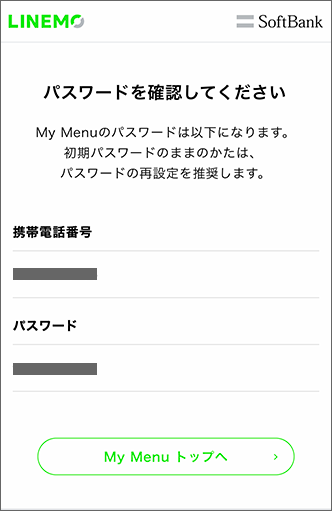
ご注意
My Menuのパスワードをご確認する際に、4桁の暗証番号を3回間違えてしまった場合は、セキュリティロックがかかります。
その場合、翌日の0時から順次ロックを解除していきますので、申し訳ありませんが、解除されるまでお待ちください。セキュリティロックがかかった場合の文言
「お手続きを制限しました
誤った内容が繰り返し入力されたため、契約者確認が必要な画面にロックがかかりました」 - ※

